動画編集ソフト人気ランキングやおすすめ5選!
Oct 09, 2025 • カテゴリ: 動画編集の基本とコツ
「動画を編集したいけれど、ソフト選びに迷っている」「無料のソフトと有料のソフトはどちらを選べばいいのか」といった悩みを抱えている方は多いでしょう。
動画編集ソフトにはさまざまな種類があるからこそ、どれを選んでいいか悩みがちです。
本記事では、2024年最新版の動画編集ソフト人気ランキング5選を紹介します。また、選び方のポイントも解説していますので、動画編集ソフトを選ぶ際の参考にしてください。

動画編集ソフトFilmoraの無料新機能スマートカットアウト
1.【2024年】おすすめの動画編集ソフト人気ランキング5選
2024年最新版のおすすめ動画編集ソフト5つは以下、表の通りです。
|
アプリ名 |
操作の難易度 |
機能 |
おすすめな人 |
対応OS |
|---|---|---|---|---|
|
・初心者〜中級者向け |
豊富 |
・動画編集を初めて行う方 |
Windows・Mac |
|
|
Clipchamp |
・初心者向け |
豊富 |
・無料で動画編集をしてみたい方 |
Windows・Mac |
|
iMovie |
・初心者向け |
少ない |
・iPhone・macで動画編集をしたい方 |
Mac |
|
Adobe Premiere Pro |
・中級~上級者向け |
豊富 |
・機能性重視の方 |
Windows・Mac・Linux |
|
Movie Studio 2024(ベーシック版 |
・初心者向け |
通常 |
・動画編集を初めて行う方 |
Windows・Mac |
それぞれ機能や特徴やメリット・デメリットは異なりますので、ソフトを選ぶ際の参考にしてください。
ランキング1位.Filmora
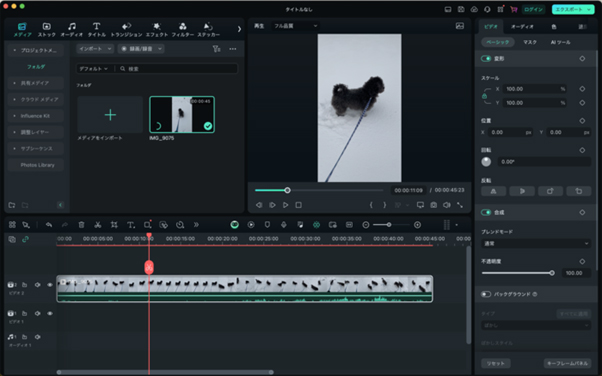
Filmoraは、初心者から中級者まで幅広いレベルの方に対応したオールインワン動画編集ソフトです。豊富なテンプレートや無料で使用できるBGMが豊富で、素材を探さなくてもBGMがついた魅力的な動画が編集できます。
また、搭載されている最新のAI機能が動画編集をサポートしてくれるため、初心者でも短時間で高度な編集が可能です。趣味からビジネスシーンまで幅広く活用できるソフトといえます。
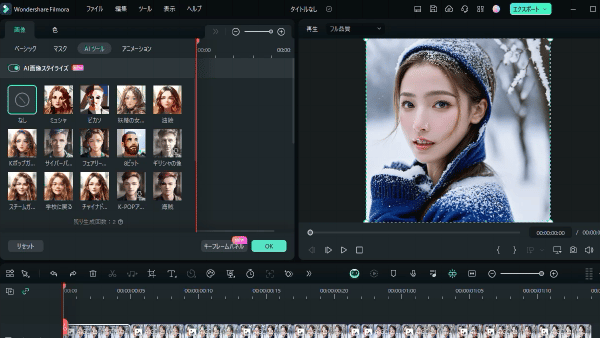
動画編集ソフトFilmoraの新機能
mac・Windowsで利用できるソフトのほか、iPhoneやAndroidでも操作可能なアプリが配信されているため、パソコンがなくても動画編集を行えます。
試用版は無料でダウンロードでき、体験期間は7日間となっていますので、ぜひこの期間でFilmoraの使用感をお試しください。
| 特徴 | ● 親しみいやすいUIで、初心者でも簡単に操作できる ● 最新のAIが動画作成や編集をトータルでサポートする ● 即時使用できるテンプレートが豊富にそろっている |
|---|---|
| メリット | ●初心者から中級者、ビジネスシーンまで幅広く活用できる ● AIを使用した動画や画像、楽曲生成などを行える ● Windowsでもmacでも利用できる |
| デメリット | ● 試用版のサポートは7日間のみとなっている |
おすすめの人気動画編集ソフトFilmora無料体験版のダウンロードはこちら
Filmoraは国内外において、多くの受賞歴があり、高く評価されており、安心で利用できる動画編集ソフトです。 新バージョンにAI動画生成、AI画像生成、AI音楽生成機能などのAI機能が新搭載!新機能の詳細を見る≫
![]()
![]()
![]()
![]()
【AI動画編集】AI Copilot編集/AI動画生成/AIテキストベース編集
ランキング2位.Clipchamp
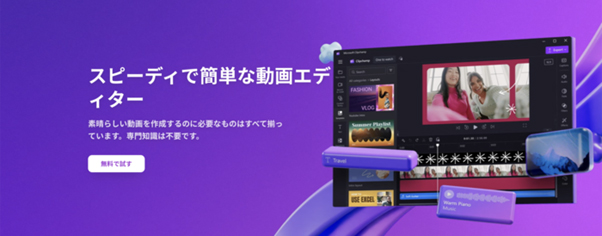
ClipchampはMicrosoftが開発した動画編集用ソフトで、無料版・有料版・ブラウザ版の3種類があります。
スピーチコーチと呼ばれる機能がClipchampには搭載され、Webカメラ録画ツールを通じてコミュニケーションスキルの向上を狙えます。
会議や講義などを行うビジネスマンにおすすめの機能です。
関連記事:
「Clipchamp」を使って動画をトリミングする方法>>
| 特徴 | ● 無料版の機能が豊富に使える ● ブラウザ版も用意している ●高解像度 (1080p)の動画を無料で作成できる ●音声変換等の機能も豊富 |
|---|---|
| メリット | ●初心者でも使いやすい ●スピーチコーチによる話し方の向上ができる ●高性能なパソコンがなくても利用できる |
| デメリット | ●有料版で編集をした場合のみ商用利用ができる ●ブラウザ版はインターネットを接続した環境でないと使えない |
ランキング3位.iMovie
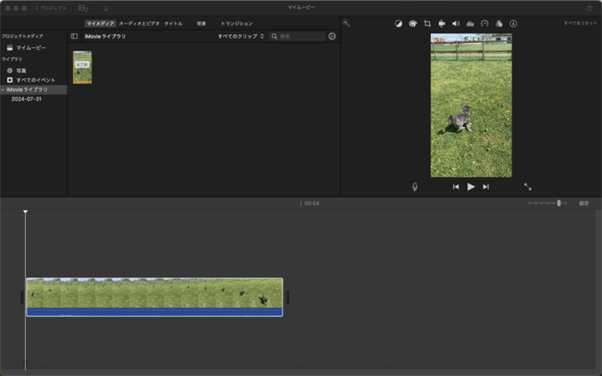
iMovieは、iPhoneやiMacといったApple社製品に標準インストールされている無料動画編集ソフトです。利用料金・追加費用は一切かかりません。
動画のカットやトリミング、テキスト入力、フィルターの追加など一通りの動画編集機能が備わっているため、動画編集初心者の方に適しています。
ただし、WindowsやAndroidでは使用できませんので注意してください。
関連記事:
iMovieで動画を編集する方法>>
| 特徴 | ●Apple社製品にはじめからインストールされている ●動画編集に必要な機能が一通りそろっている |
|---|---|
| メリット | ●初心者でも簡単に操作できる ●無料で利用できる ● 利用者が多いので、解説動画等も豊富にある |
| デメリット | ●WindowsやAndroidには対応していない |
ランキング4位.Adobe Premiere Pro
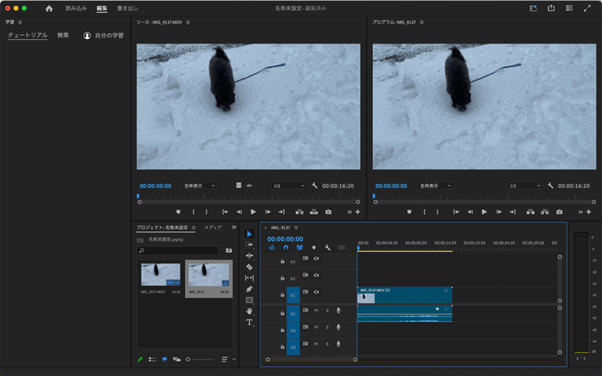
Adobe Premiere Proは、IllustratorやPhotoshopなどクリエイティブソフトを販売しているAdobe社の高機能な動画編集ソフトです。
映像制作の現場でも活用されている製品で、高度な編集が可能です。
高度な編集機能が豊富にそろっていますが、動画編集に馴染みのない方にとっては難しく感じるかもしれません。
そのような方に向けて公式でオンライン講座を設けている点はPremiere Proのメリットといえるでしょう。
| 特徴 | ●プロ仕様の高度な編集を行える ● AIサポート機能が搭載されている |
|---|---|
| メリット | ●動画編集初心者向けのAdobe公式オンライン講座が受講できる ● 100GBのクラウドストレージを利用できる |
| デメリット | ●初心者にはやや使いにくい |
ランキング5位.Movie Studio 2024(ベーシック版)

ウィルスソフトで有名なソースネクストが提供するMovie Studio 2024(ベーシック版)は、初心者でも簡単に動画編集ができる点が強みです。
8K/UHD映像の編集・出力に対応しており、Blu-rayディスクへの書き込みも行えます。
例えば、運動会や学習発表会、結婚式などの映像を編集してメディアに残しておきたい場合に適しているでしょう。
ただし、より高度な編集機能を使いたい場合は、上位版を再度購入する必要があります。
| 特徴 | ●操作画面がシンプルで使いやすい ●DVD、Blu-rayディスクへの書き込み機能も備わっている ● AV1形式の出力に対応している |
|---|---|
| メリット | ●ワークスペースをカスタマイズできる ●エフェクトが充実している |
| デメリット | ●高度な編集をするには上位版や最上位版の購入が必要 |
2.動画編集ソフトをランキングから比較し選ぶポイント
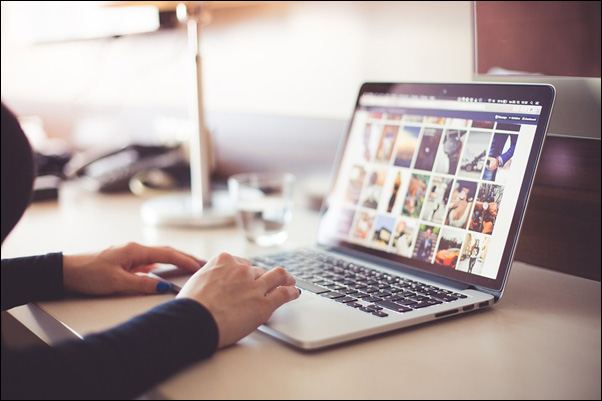
動画編集ソフトを選ぶ際のポイントは以下3つです。
- 欲しい機能がそろっているか
- ソフトをインストールできる環境やスペックか
- 予算内で購入が可能か
3つのポイントを参考に動画編集ソフトを比較したうえで、選んでください。
比較ポイント1:欲しい機能がそろっているか
動画編集ソフトは、製品ごとに取り扱っている機能が異なります。そのため、動画編集をするうえで欲しい機能がそろっているかを必ず確認してください。
スマホ用の動画編集アプリと比較して、パソコン用の動画編集ソフトは機能が豊富な点がメリットです。
その一方で、発売してから年月が経ってサポートも終了しているソフトは、安価でもAIのような最新機能が入っていない場合もあります。
どのような機能があれば編集を効率的に行えるかも考えて選定しましょう。
比較ポイント2:ソフトをインストールできる環境やスペックか
動画編集ソフトのなかには、スペックが高いパソコンでないとスムーズに動作しない製品もあります。特に、プロ仕様の動画編集ソフトは高いスペックを求めるものが多い傾向になっています。
そのため、パソコンのスペックや環境に適したソフトをインストールしなければなりません。また、Windowsのみ、Macのみと対応しているOSが限られている場合もあります。
使用したい動画編集ソフトの動作環境もしっかりと確認しましょう。
比較ポイント3:予算内で購入が可能か
動画編集ソフトには、無料と有料のものがあります。有料のソフトは無料のものよりも高機能で使い勝手が良いため、本格的に動画編集をしたい場合は有料ソフトのほうが適しています。
また、有料のソフトは値段の幅も広いため、あらかじめ予算を決めておきましょう。
高価なソフトのほうが高機能ですが、初めて編集を行う方は安価なソフトのほうがシンプルで使いやすい場合があります。
3.動画編集ソフトランキングに関するよくある質問
動画編集ソフトに関する質問と回答を2つ紹介します。
Q.スマホで動画編集は可能ですか?
スマホでも動画編集は可能ですが、より高度な編集をしたい方はパソコンがおすすめです。
filmoraはスマホ版もあるので、必要ならば利用してください。

Q.有料版のソフトを購入して使いにくかったらどうすればいい?
まずは、無料版を試してみるとよいでしょう。また、返金保証があるソフトも安心して利用できます。
filmoraには試用版があり、7日間無料で利用が可能です。無料版を試してみてください。
4.まとめ:動画編集ならばFilmoraがおすすめ
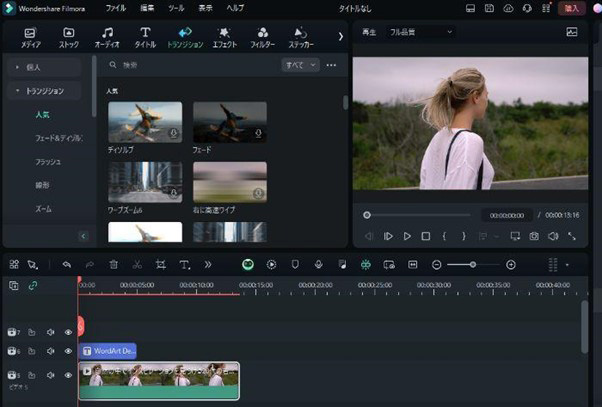
動画編集ソフトには豊富な種類があるため、迷いがちです。本記事で紹介した動画編集ソフトは初心者にも扱いやすく、一通りの動画編集を行えます。ソフトを比較しながら、お気に入りのものを選択しましょう。
なかでも、FilmoraはAIによるサポート機能も搭載されており、テンプレートやBGMも豊富に用意されています。
趣味からビジネスシーンまで幅広く活用できるソフトです。この夏、動画編集を始めたい方はぜひお試しください。
Filmora 13の新AI機能+地味にスゴイ便利機能6選!
関連記事
サポート
製品に関するご意見・ご質問・ご要望はお気軽に こちらまでお問い合わせください。 >>


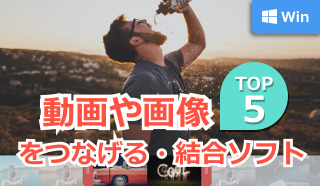
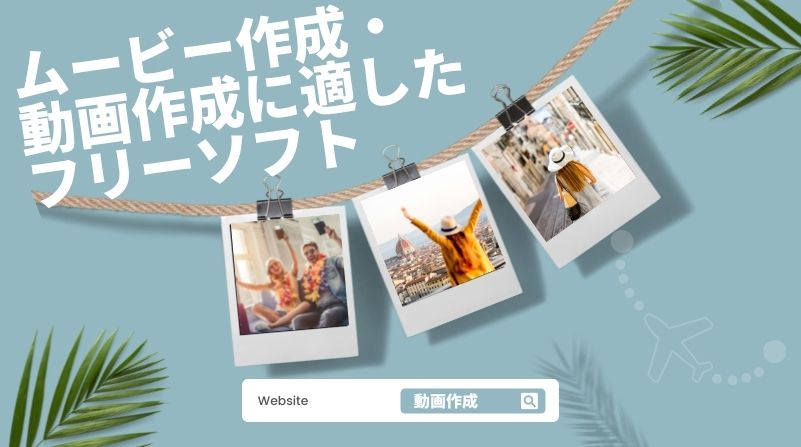


役に立ちましたか?コメントしましょう!